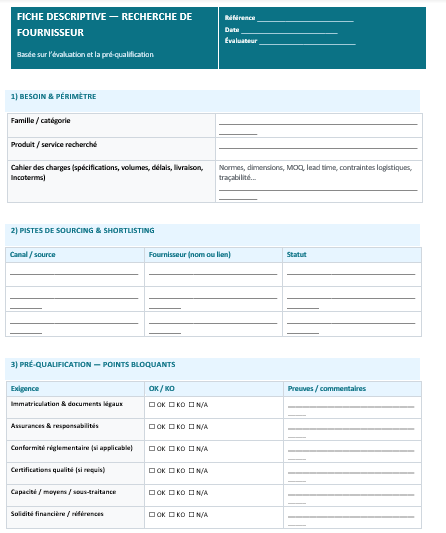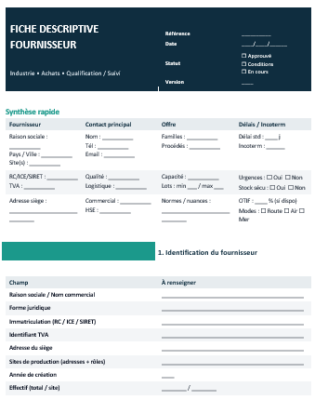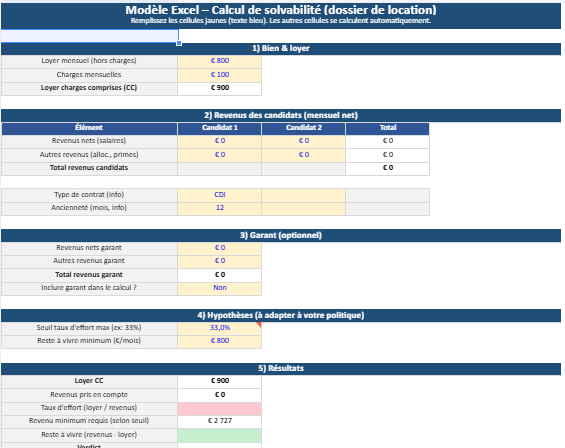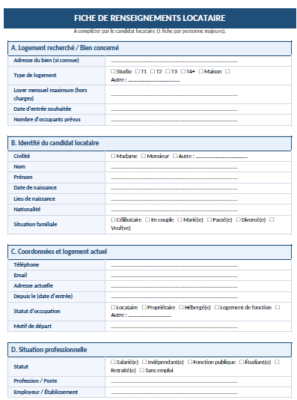La Liste des Tâches : Concept, Utilisation et Modèles
Recommandés
Télécharger un modèle de liste des tâches dans Excel 👇
Les listes de tâches sont des outils essentiels dans la gestion quotidienne des activités personnelles et professionnelles. Elles permettent d’organiser les différentes tâches à accomplir, de prioriser les actions, et de suivre les progrès réalisés. Cet article explore le concept des listes de tâches, leur utilisation efficace, et propose différents modèles pour les adapter à divers besoins.
1. Concept des Listes de Tâches
Les listes de tâches sont des recueils structurés de différentes actions à réaliser. Elles peuvent être simples, comme une liste écrite à la main, ou complexes, intégrées à des applications logicielles de gestion de tâches. Leur objectif principal est d’organiser le travail à faire de manière claire et méthodique.
1.1 Avantages des Listes de Tâches
- Organisation: Elles permettent de structurer les tâches à accomplir.
- Priorisation: Elles aident à déterminer quelles tâches sont les plus importantes ou urgentes.
- Productivité: En ayant une liste claire des tâches, on évite l’oubli d’actions importantes.
- Motivation: Le fait de rayer les tâches accomplies procure un sentiment de satisfaction et de progression.
1.2 Types de Tâches
Les tâches répertoriées dans une liste peuvent être de différents types, tels que :
- Tâches simples: Actions ponctuelles à réaliser.
- Tâches récurrentes: Actions qui se répètent régulièrement à des intervalles définis.
- Projets: Ensembles de tâches interdépendantes nécessitant plusieurs étapes pour leur réalisation.
2. Utilisation Efficace des Listes de Tâches
Pour tirer le meilleur parti d’une liste de tâches, voici quelques bonnes pratiques à suivre :
2.1 Définir des Objectifs Clairs
Avant de créer une liste de tâches, il est important de définir clairement les objectifs à atteindre. Cela permettra de sélectionner les tâches pertinentes et de les organiser de manière appropriée.
2.2 Prioriser les Tâches
Identifier les tâches les plus importantes ou urgentes et les placer en haut de la liste permet de concentrer ses efforts sur ce qui compte le plus.
2.3 Être Réaliste
Évitez de surcharger votre liste de tâches avec trop de choses à faire en un seul jour. Il est préférable d’être réaliste quant à ce que vous pouvez accomplir dans un laps de temps donné.
2.4 Mettre à Jour Régulièrement
Revisitez votre liste de tâches régulièrement pour ajouter de nouvelles tâches, mettre à jour les priorités, ou marquer les tâches accomplies.
3. Modèles de Listes de Tâches
Il existe de nombreux modèles de listes de tâches, adaptés à différents besoins et préférences. Voici quelques exemples :
3.1 Liste Simple
- Tâche 1
- Tâche 2
- Tâche 3
3.2 Liste avec Priorités
- Tâche importante A
- Tâche urgente B
- Tâche moins critique C
3.3 Matrice d’Eisenhower
| Urgent/Important | Important mais pas Urgent | Urgent mais pas Important | Pas Urgent, Pas Important |
|---|---|---|---|
| Tâche 1 | Tâche 2 | Tâche 3 | Tâche 4 |
3.4 Liste par Projet
- Projet A
- Tâche 1
- Tâche 2
- Projet B
- Tâche 1
- Tâche 2
Exemples concrets de listes de tâches adaptées à différents domaines
1. Domaine Professionnel :
Projet de Marketing pour une Campagne Publicitaire :
- [ ] Élaborer le plan de la campagne publicitaire.
- [ ] Créer le contenu visuel pour les annonces.
- [ ] Réaliser une étude de marché pour cibler les audiences.
- [ ] Mettre en place une stratégie de diffusion sur les réseaux sociaux.
- [ ] Mesurer les performances de la campagne et ajuster la stratégie si nécessaire.
2. Domaine Personnel :
Organisation d’un Déménagement :
- [ ] Faire l’inventaire des biens à déménager.
- [ ] Trouver une entreprise de déménagement.
- [ ] Emballer les affaires dans des cartons par pièce.
- [ ] Informer les services publics du changement d’adresse.
- [ ] Nettoyer l’ancien logement après le déménagement.
3. Domaine Étudiant :
Préparation pour un Examen :
- [ ] Réviser les chapitres 1 à 3 du manuel.
- [ ] Résoudre les exercices pratiques.
- [ ] Faire des fiches de révision pour les concepts clés.
- [ ] Participer à un groupe d’étude pour discuter des sujets difficiles.
- [ ] Faire un examen blanc pour évaluer les connaissances.
4. Domaine Domestique :
Liste de Courses pour la Semaine :
- [ ] Lait, œufs, pain.
- [ ] Fruits et légumes frais.
- [ ] Viande ou substitut de protéines pour les repas.
- [ ] Produits d’hygiène et de nettoyage.
- [ ] Articles de cuisine ou de salle de bain nécessaires.
5. Domaine Projet Personnel :
Réalisation d’un Projet de Décoration Intérieure :
- [ ] Trouver des inspirations et des idées de décoration.
- [ ] Prendre des mesures des différentes pièces.
- [ ] Choisir une palette de couleurs et un thème de décoration.
- [ ] Acheter les meubles et accessoires nécessaires.
- [ ] Organiser et décorer chaque pièce selon le plan établi.
Ces exemples montrent comment les listes de tâches peuvent être adaptées à différents contextes et domaines, permettant une organisation efficace et une réalisation progressive des objectifs.
Pour créer une template de liste de tâches dans Excel, vous pouvez suivre ces étapes pour construire un modèle simple mais efficace. Cette template comprendra les éléments de base tels que les tâches, les statuts, les dates de début, les échéances et les responsables.
Ouverture d’Excel et Création d’un Nouveau Classeur
- Lancez Excel et ouvrez un nouveau classeur.
Définition des Colonnes
- A1: « Tâche » pour le nom de la tâche.
- B1: « Statut » pour le statut actuel de la tâche (ex : En cours, Terminé, En attente).
- C1: « Priorité » pour indiquer la priorité (Haute, Moyenne, Basse).
- D1: « Date de Début » pour la date de commencement de la tâche.
- E1: « Échéance » pour la date limite de la tâche.
- F1: « Responsable » pour la personne assignée à la tâche.
Mise en Forme des Colonnes
- Sélectionnez les colonnes « Date de Début » et « Échéance », puis appliquez le format de date qui vous convient.
- Pour le « Statut », vous pouvez utiliser la mise en forme conditionnelle pour changer la couleur du texte ou de la cellule selon le statut (par exemple, rouge pour « En attente », vert pour « Terminé »).
Insertion de Données de Test
- Entrez quelques données de test pour vérifier que tout fonctionne comme prévu.
Utilisation de Listes Déroulantes pour le Statut et la Priorité
- Pour « Statut » et « Priorité », vous pouvez créer des listes déroulantes pour standardiser les entrées. Sélectionnez la colonne « Statut », allez dans l’onglet « Données » > « Validation des données », choisissez « Liste » et entrez les options souhaitées séparées par des virgules.
- Répétez l’opération pour la colonne « Priorité ».
Mise en Forme Conditionnelle
- Utilisez la mise en forme conditionnelle pour mettre en évidence les tâches selon leur priorité ou leur proximité de l’échéance.
Filtrage et Tri
- Activez les filtres en sélectionnant vos en-têtes de colonne et en cliquant sur « Données » > « Filtrer ». Cela permet de trier ou de filtrer les tâches facilement selon différents critères.
Sauvegarde de votre Template
- Une fois satisfait de votre template, sauvegardez-le. Vous pouvez également le protéger pour empêcher la modification des formules et des mises en forme par les utilisateurs finaux.
Ce guide vous donne une structure de base pour une template de liste de tâches dans Excel. Vous pouvez l’adapter et l’étendre selon vos besoins spécifiques, en ajoutant par exemple des colonnes pour les commentaires, le pourcentage d’avancement, ou en intégrant des formules pour des calculs automatiques.
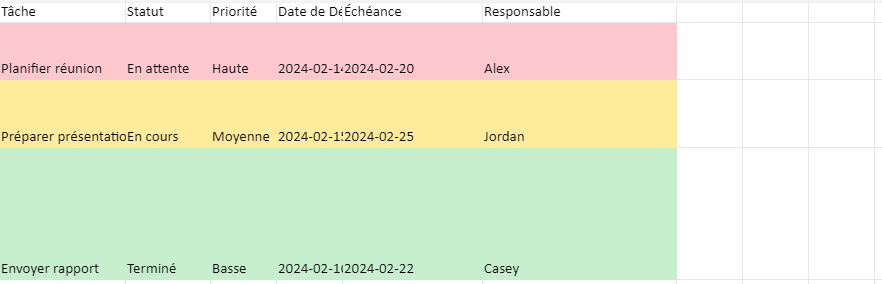
Pour dynamiser et moderniser votre liste de tâches dans Excel, envisageons d’incorporer une fonctionnalité de suivi de progression basée sur les sous-tâches. Cette fonctionnalité permettra non seulement de visualiser l’état global d’une tâche, mais aussi de suivre précisément les avancées réalisées sur chaque composante de celle-ci. Voici comment vous pourriez concevoir et mettre en œuvre cette idée :
Structuration des Données pour les Sous-Tâches
Ajoutons des colonnes supplémentaires pour prendre en charge les sous-tâches. Par exemple :
- G1 : « Sous-Tâches » pour énumérer les sous-tâches nécessaires à l’accomplissement de la tâche principale.
- H1 : « Progrès Sous-Tâches » pour indiquer le pourcentage d’achèvement des sous-tâches (0-100%).
Utilisation de Formules pour Calculer le Progrès
Nous pouvons utiliser des formules pour calculer automatiquement le progrès en fonction du nombre de sous-tâches terminées. Par exemple, si une tâche compte 4 sous-tâches et que 2 sont terminées, le progrès serait de 50%Étape 3 : Mise en Œuvre de Cases à Cocher pour les Sous-Tâches
Étape 3 : Mise en Œuvre de Cases à Cocher pour les Sous-Tâches
Bien que OpenPyXL ne supporte pas directement l’ajout de cases à cocher, nous pouvons représenter les sous-tâches sous forme d’éléments dans la colonne « Sous-Tâches », avec un statut dans une colonne adjacente pour indiquer si la sous-tâche est terminée ou non. Ensuite, nous pouvons utiliser la mise en forme conditionnelle pour visualiser le progrès.
Visualisation du Progrès
Utilisons des graphiques sparkline ou des barres de progression conditionnelles pour représenter visuellement le pourcentage de progrès dans la colonne « Progrès Sous-Tâches ». Cela offre un aperçu rapide de l’avancement sans nécessiter l’examen détaillé de chaque sous-tâche.
Filtrage Avancé et Tri
Pour une gestion efficace des tâches, ajoutons des fonctionnalités de filtrage avancé permettant de trier les tâches par priorité, échéance ou progrès des sous-tâches. Cela facilite l’identification rapide des tâches nécessitant une attention immédiate.
Intégration avec des Outils Externes
Envisageons d’intégrer votre liste de tâches Excel avec des outils externes tels qu’Outlook pour les rappels d’échéances ou Microsoft Teams pour la collaboration d’équipe. Bien que cela puisse nécessiter l’utilisation de VBA ou Power Automate, cela peut considérablement enrichir la fonctionnalité et l’utilité de votre liste de tâches.
Ces améliorations transforment une simple liste de tâches en un outil de gestion de projet léger, offrant une vue d’ensemble claire des projets en cours et de leur état d’avancement.
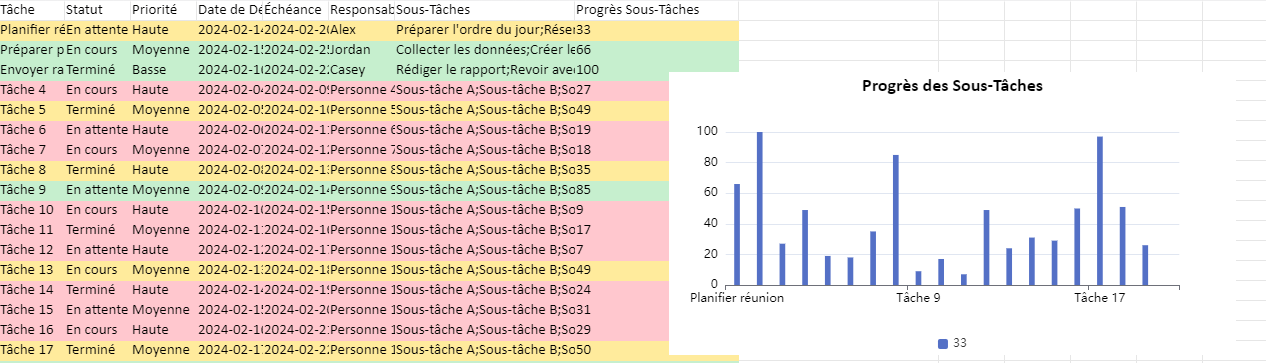
Les listes de tâches sont des outils puissants pour la gestion efficace du temps et des activités. En comprenant le concept des listes de tâches, en les utilisant de manière efficace, et en choisissant le bon modèle, il est possible d’augmenter sa productivité et d’atteindre ses objectifs plus facilement. Que ce soit pour des projets personnels ou professionnels, intégrer les listes de tâches dans sa routine peut faire une grande différence dans la manière dont on gère son temps et ses responsabilités.